Infiniti G37 Coupe. Как прописать датчики давления при помощи Consult 3 и китайского кабеля
21 мая 2021 15:43
// Nissan Consult
Infiniti G37 Coupe. Как прописать датчики давления при помощи Consult 3 и китайского кабеля
Привет. Нашел в интернете инфо о том, что с помощью дилерского Consult 3 можно выполнять работу почти с любым кабелем J2534, правда с урезанным функционалом, но считывание всех блоков, выполнение сервисных функций и, вроде бы, даже внесение изменений в конфигурацию блоков доступно, а именно это мне и нужно было, не больше.
Еще нужен будет ноутбук, а также сам софт Nissan Consult 3+. Установку и настройку данного софта можно заказать на нашем сайте.
После того как настройка выполнена, необходимо запустить софт, после чего в главном меню нужно нажать на Select VI/MI:

В появившемся окне нужно сразу же нажать Close:

Затем в Connection Status появится активное соединение с зеленым фоном. После чего нужно нажать Diagnosis (One System).

В окне, которое откроется, следует выбрать BCM.

После этого начнется процесс соединения с блоком.

Когда подключение к блоку закончится, увидите меню, в нем следует выбрать Air Pressure Monitor.

Далее появится окно, в котором высветятся все ошибки в этом блоке, если они присутствуют – нужно будет их удалить. Для этого нажимаем на кнопку Erase, после чего выбираем вкладку Work support.

После этого нужно будет выбрать ID REGIST и нажать на Start.

В появившемся окне нужно будет снова нажать Start.

В появившемся всплывающем окне с подтверждением следует нажать «продолжить», после этого произойдет запуск режима регистрации датчиков.
После этого подносим прибор для активации поочередно к каждому из датчиков и считываем с него показания – начинать следует с переднего левого (FL) и продолжать по часовой стрелке (следующим будет переднее правое, потом заднее правое, затем заднее левое). Сразу после того, как вы выполните активацию датчик, он изменит свой статус на Done. Когда это произойдет, можно будет переходить к следующему.
Выполняем то же самое с каждым из четырех датчиков, после чего нажимаем на End.

Закончили. Все датчики прописаны, теперь можно кататься и наслаждаться)
Еще нужен будет ноутбук, а также сам софт Nissan Consult 3+. Установку и настройку данного софта можно заказать на нашем сайте.
После того как настройка выполнена, необходимо запустить софт, после чего в главном меню нужно нажать на Select VI/MI:

В появившемся окне нужно сразу же нажать Close:

Затем в Connection Status появится активное соединение с зеленым фоном. После чего нужно нажать Diagnosis (One System).

В окне, которое откроется, следует выбрать BCM.

После этого начнется процесс соединения с блоком.
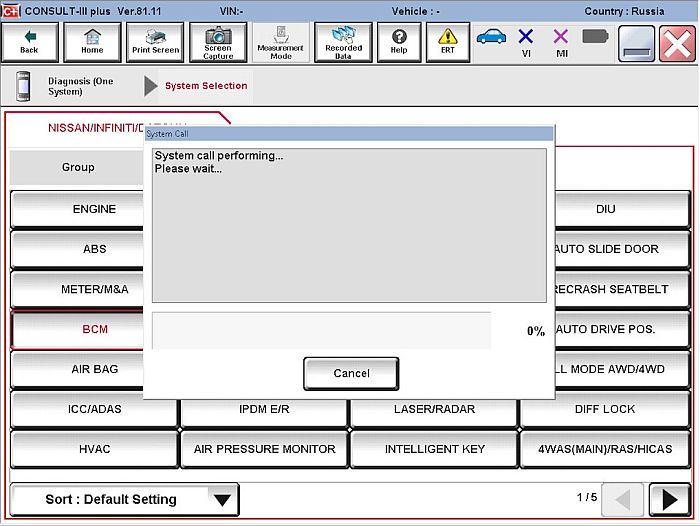
Когда подключение к блоку закончится, увидите меню, в нем следует выбрать Air Pressure Monitor.

Далее появится окно, в котором высветятся все ошибки в этом блоке, если они присутствуют – нужно будет их удалить. Для этого нажимаем на кнопку Erase, после чего выбираем вкладку Work support.

После этого нужно будет выбрать ID REGIST и нажать на Start.

В появившемся окне нужно будет снова нажать Start.

В появившемся всплывающем окне с подтверждением следует нажать «продолжить», после этого произойдет запуск режима регистрации датчиков.
После этого подносим прибор для активации поочередно к каждому из датчиков и считываем с него показания – начинать следует с переднего левого (FL) и продолжать по часовой стрелке (следующим будет переднее правое, потом заднее правое, затем заднее левое). Сразу после того, как вы выполните активацию датчик, он изменит свой статус на Done. Когда это произойдет, можно будет переходить к следующему.
Выполняем то же самое с каждым из четырех датчиков, после чего нажимаем на End.

Закончили. Все датчики прописаны, теперь можно кататься и наслаждаться)
- Комментарии
Загрузка комментариев...

